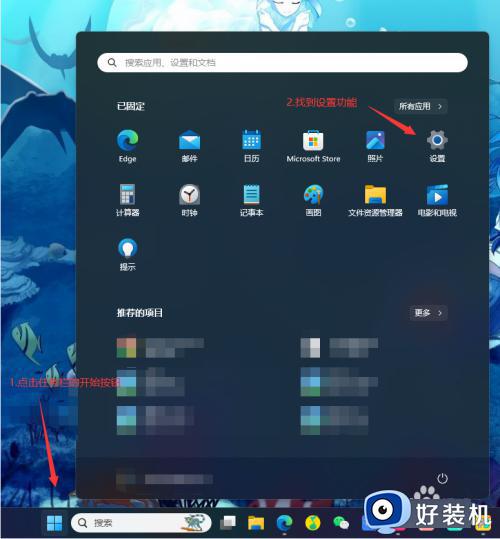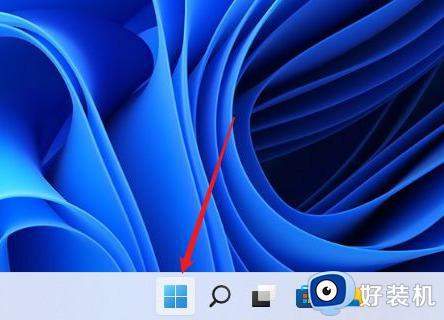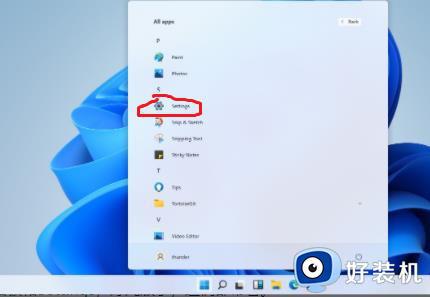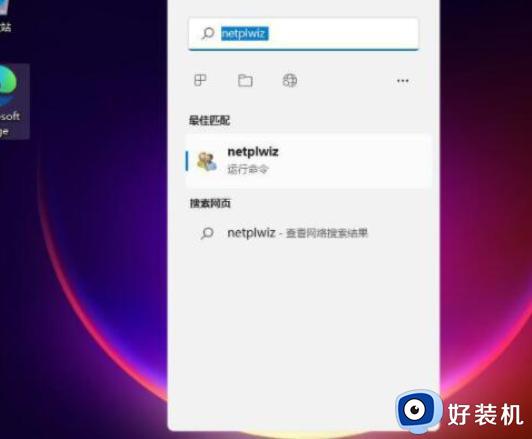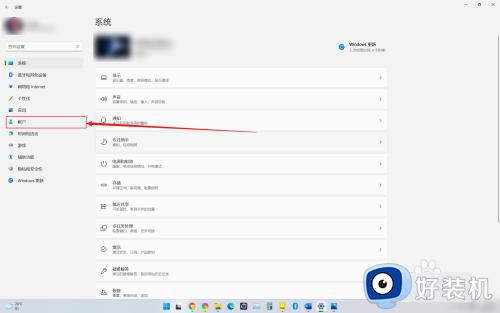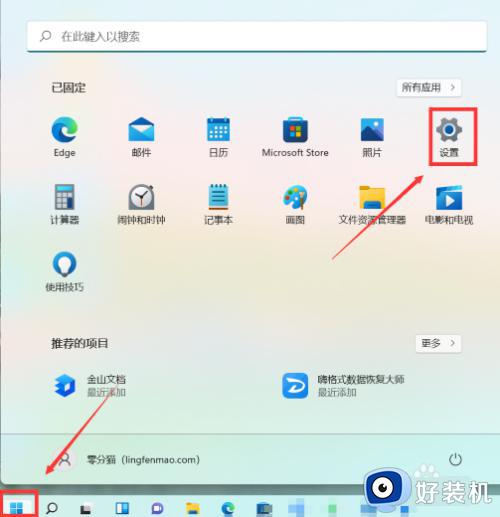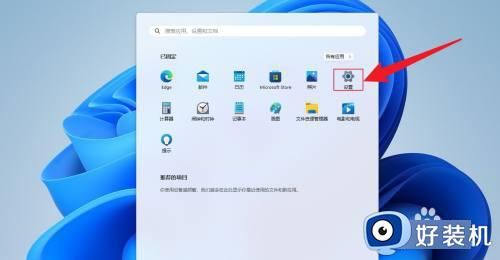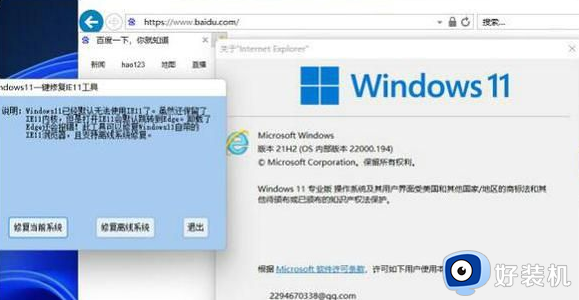win11开机密码在哪设置 win11开机密码怎么设置
时间:2023-04-06 17:44:02作者:haoxt
许多小伙伴已经在电脑上安装了win11系统,为了保护系统安全,一般做法是给系统帐号设置一个登录密码,许多用户还不知道win11开机密码在哪设置。在win11系统中可以设置许多种密码,接下来小编就来和大家分享win11开机密码怎么设置的方法。
具体方法如下:
1、 在点击任务栏上win图标,如图所示打开开始菜单。
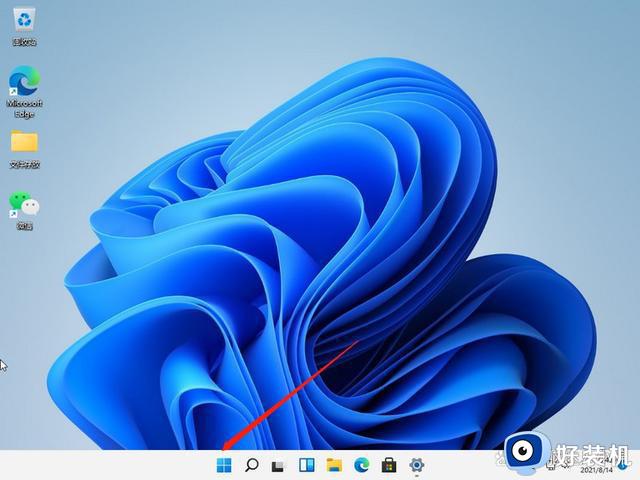
2、 找到并打开“设置”选项。
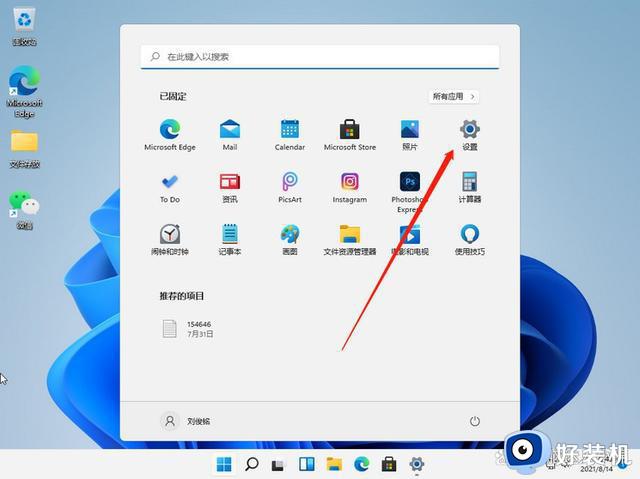
3、 点击左侧“账号”选项卡,进入账号管理界面。
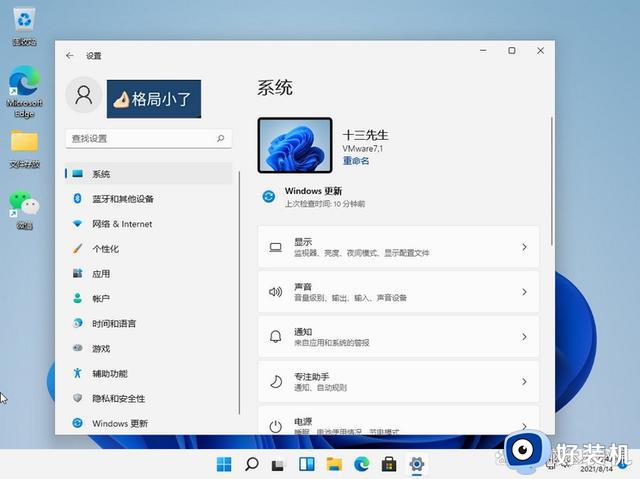
4、 可以看到对应的一系列账号设置选项,点击“登录选项”。
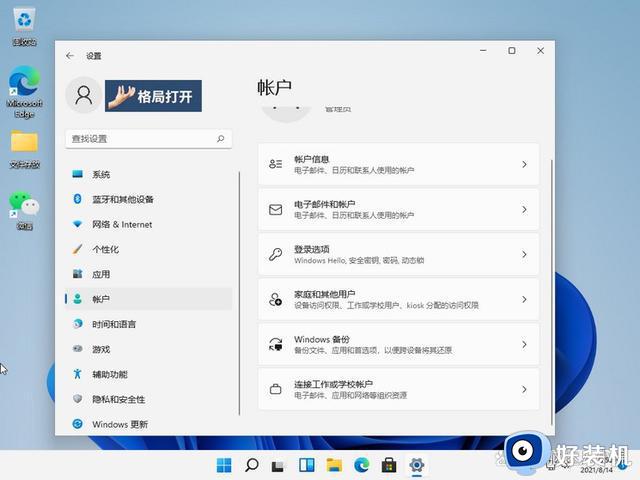
5、 选择你想要设置的登录方式,其中你可以选择的选项包括:人脸、指纹、PIN码、密码以及图片密码等等。
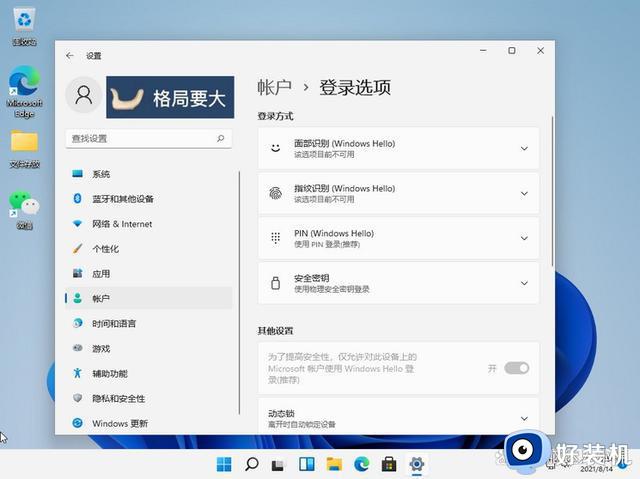
6、 选择“password”基础密码选项,点击展开后,选择添加。
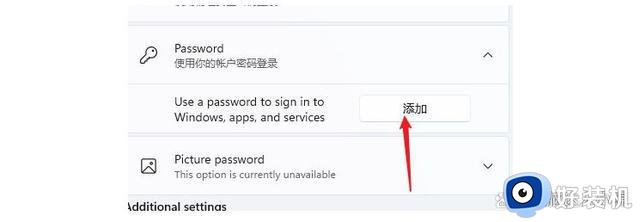
7、 可以直接设置统密码和提示信息,最后按照提示设置保存。
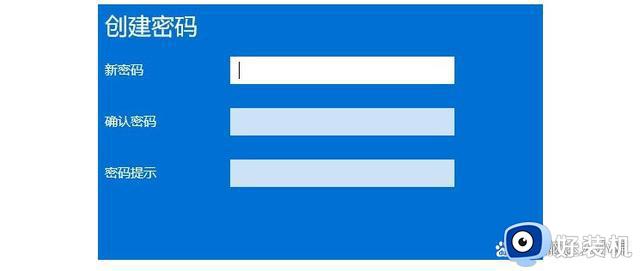
以上win11开机密码在哪设置的相关介绍,通过上面的步骤操作之后,就可以设置好自己的开机密码了,有需要的用户就来学习下吧!